Postman - crear orden de venta
Como apoyo a los desarrolladores realizaremos un ejemplo de petición por medio de POSTMAN y el método de petición POST para crear una orden de venta, la finalidad de este ejercicio es mostrarle al desarrollador una manera sencilla de realizarlo y que puedan probar el API web de AceptaBits usando este cliente ampliamente conocido en el mundo del desarrollo, para uso practico utilizaremos el ambiente SANDBOX DE PRUEBAS para los ejemplos
Para estos ejemplos es necesario tener instalado el cliente POSTMAN para poder realizar las peticiones a los servicios del API web de AceptaBits.
Ejemplo de como crear una orden de venta
Para este ejemplo nos apoyaremos de la documentación del método add-order para crear una nueva orden de venta.
Recordemos que el Token API debe de esta generado y vigente para poder ingresarlo en el header de autorización bearer, para realizar este ejercicio realizaremos una serie de pasos, los cuales mostraremos a continuación:
Paso 1
Lo primero que debemos hacer es abrir el cliente POSTMAN y situarnos en nuestro espacio de trabajo, normalmente llamado My Workspace si es que el desarrollador aún no tiene un espacio de trabajo creado.
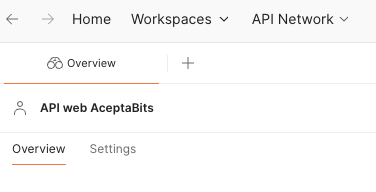
Paso 2
Se deberá de abrir una nueva pestaña para trabajar, normalmente se hace dando clic en el icono de + en la parte superior de la pantalla.
Paso 3
Una vez abierta la pestaña deberemos de ingresar el endpoint con el que se va a trabajar, para este ejemplo utilizaremos el siguiente:
https://sandbox.aceptabits.com/api/thirdparty/v1/add-order

Paso 4
Después deberemos de situarnos y dar clic en la subpestaña llamada Authorization, dentro de esta sección encontraremos un listado en la parte izquierda que nos muestra los diferentes tipos de autorización, para la API web de AceptaBits utilizaremos el Bearer Token.
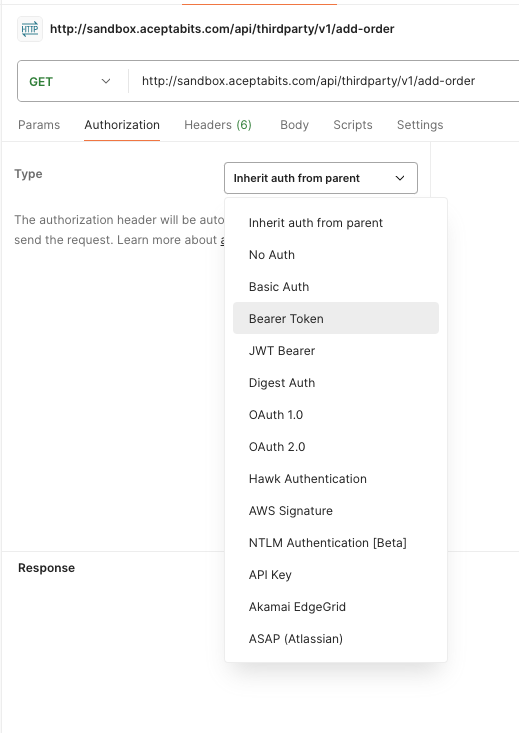
Paso 5
Una vez seleccionada la opción de Bearer Token se mostrara en la parte derecha un espacio llamado token, en este espacio se deberá de colocar el Token API, para este ejemplo deberá de ser el del ambiente SANDBOX DE PRUEBAS, para más información acerca de cómo generarlo se deberá de consultar la sección de: Generar un Token API
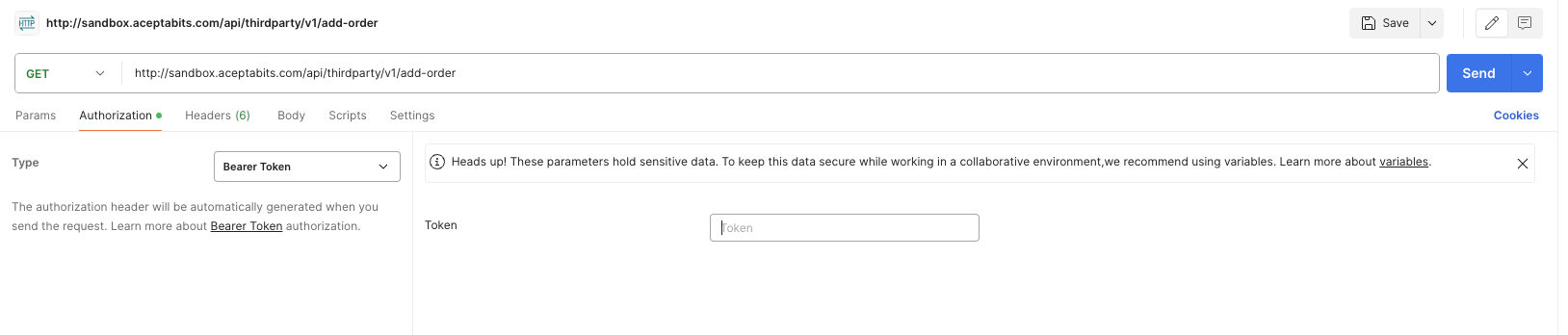
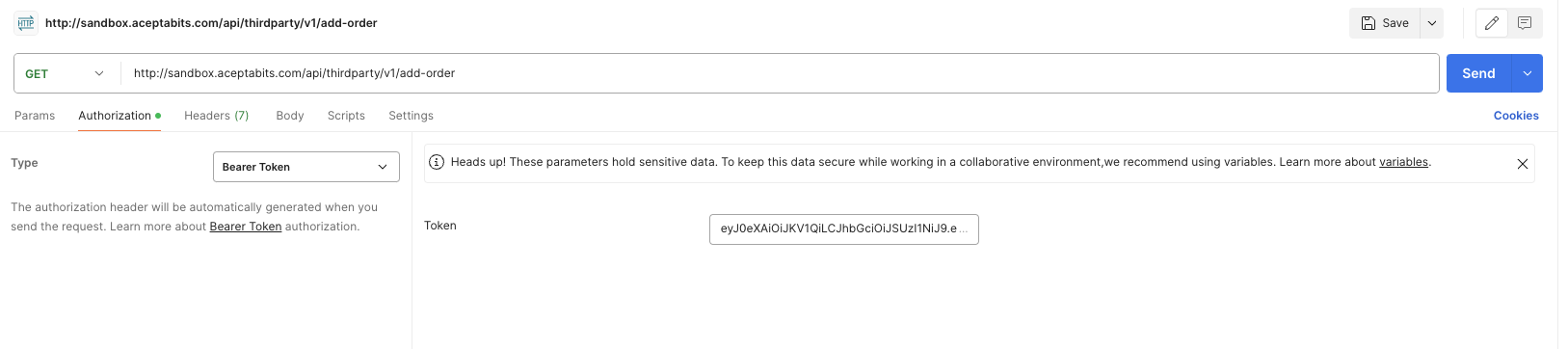
Paso 6
Ahora se deberá de seleccionar el método de petición HTTP, para esto nos situaremos justo al lado izquierdo de donde se introdujo la url del endpoint, una vez situados aquí, simplemente se deberá de seleccionar entre GET y POST, para este ejemplo la documentación de add-order nos pide que sea el método POST.
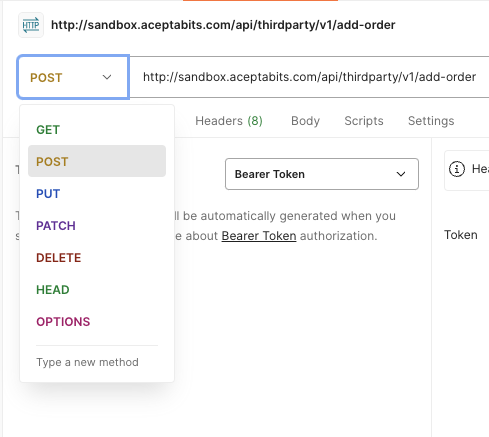
Paso 7
Ahora deberemos de situarnos en la subpestaña llamada Params, en esta sección ingresaremos los parámetros que no pide el método de add-order, para ingresarlos deberemos de dar clic en los inputs que nos muestra POSTMAN, para el nombre del parámetro nos colocaremos en los inputs llamados Key y para ingresar el valor del parámetro nos situaremos en los inputs llamados Value.
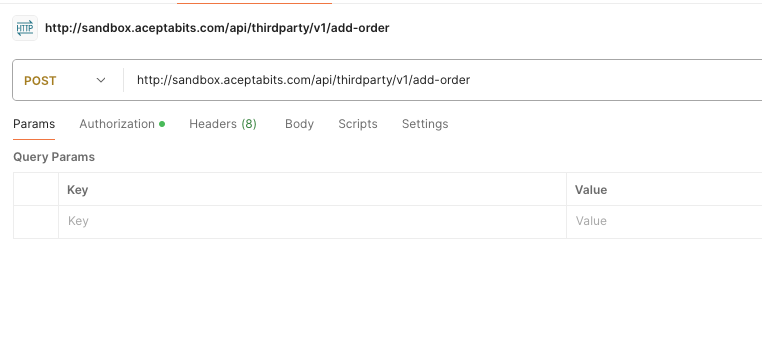

- Para esta orden estamos utilizando al cliente Mario Chavez Alvarez que tiene el código de cliente pgbcus56777697528357625, se usa el parámetro
code_customer. - Después vemos que se utilizara la moneda Bitcoin (BTC) para que el cliente pague la orden, se usa el parámetro
code_currency. - Después tenemos el tipo de orden, el cual enviamos con valor 1, este valor nos dice que deberemos de ingresar el total de la orden ya sea en moneda FIAT (Peso mexicano) o en la CRIPTOMONEDA con la que se pagara la orden (en este caso sería Bitcoin), se usa el parámetro
type_order. - Ahora tenemos el tipo de total de la orden, el cual enviamos con valor 1, este valor nos dice que debemos de ingresar el total de la orden en moneda FIAT (Peso mexicano), es decir 15000.00 MXN, si se enviara el valor 2 se tendría que ingresar el total en la CRIPTOMONEDA con la que se pagara la orden, por ejemplo 0.01400000, (al tener un precio alto el BTC la conversión de los 15000.00 MXN nos da esa cantidad, pero claro está que varía entre cada criptomoneda, es por eso que la opción
type_totalcon valor 1 es muy cómoda ya que se ingresa el total en FIAT y al momento de crear la orden nos muestra el total ya en la criptomoneda con la que se va a pagar), se usa el parámetrotype_totalpara especificar el tipo de total de la orden. - Después tenemos ahora si el total de la orden usando el parámetro
total, este es el monto total que el cliente pagara por la orden de venta, debido a que ingresamos el parámetrotype_totalcon valor 1 tendremos que ingresar el total en MXN, en este ejemplo se ingresa la cantidad de 15000.00 (significa que son $15000.00 MXN), una vez que la orden se genere esta cantidad se convertirá a Bitcoin usando el tipo de cambio del Bitcoin que este en ese momento. - Ahora tenemos el carrito de compras, en este ejemplo ingresamos un servicio y dos productos, como podemos ver en la imagen, se ingresan los parámetros
servicesyproductsen forma de arreglo [], es decir, por cada servicio o producto ingresando se debe de enviar un input Key de POSTMAN con su respectivo valor que sería un json que incluye el código del producto o servicio y la cantidad (se utiliza el campocodeyqtypara enviar estos valores), recordemos que para generar una orden de venta se requiere por lo menos un producto o un servicio, si no se envía ninguno se mostrara su respectivo código de error, así mismo, los productos y/o servicios ingresados deben de corresponder a la misma tienda a la que pertenece el cliente que se ingresó en el parámetrocode_customer. - Para finalizar ingresamos el concepto de la orden utilizando el parámetro
concept, el cual enviamos con el valor Pedido No. 456, aquí se puede ingresar el concepto que el desarrollador requiera, por ejemplo: mesa 10, reparación de pc, venta general, etc....
Toda la información de los parámetros necesarios para crear una orden, así como los códigos de excito o error se pueden encontrar en su respectiva documentación ingresando en el siguiente enlace: add-order
Paso 8
Una vez que ya tenemos configurado el url del endpoint, el método de petición HTTP, el token de autorización bearer y los parámetros, bastara con lanzar la petición, para hacerlo se deberá de presionar el botón send de color azul, este botón está situado del lado derecho de la pantalla justo al lado de la casilla donde se ingresa el url del endpoint.
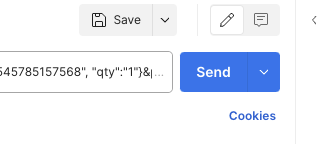
Paso 9
Una vez lanzada la petición bastara con revisar el resultado, el resultado se muestra en la parte inferior de la pantalla en la sección que se llama response.
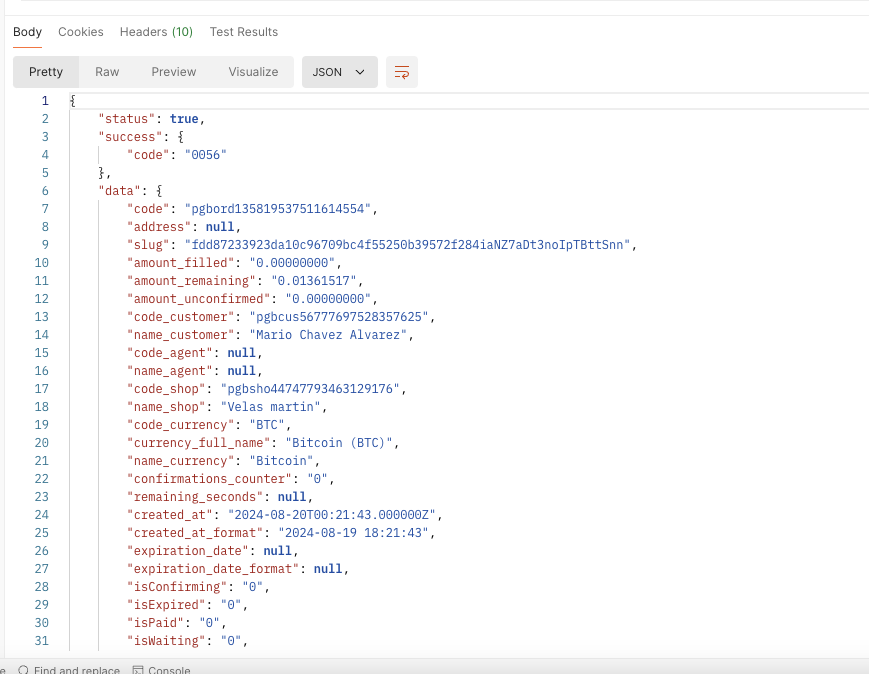
Como podemos observar el servicio se ha consumido de manera exitosa, obteniendo la siguiente respuesta:
{
"status": true,
"success": {
"code": "0056"
},
"data": {
"code": "pgbord135819537511614554",
"address": null,
"slug": "fdd87233923da10c96709bc4f55250b39572f284iaNZ7aDt3noIpTBttSnn",
"amount_filled": "0.00000000",
"amount_remaining": "0.01361517",
"amount_unconfirmed": "0.00000000",
"code_customer": "pgbcus56777697528357625",
"name_customer": "Mario Chavez Alvarez",
"code_agent": null,
"name_agent": null,
"code_shop": "pgbsho44747793463129176",
"name_shop": "Velas martin",
"code_currency": "BTC",
"currency_full_name": "Bitcoin (BTC)",
"name_currency": "Bitcoin",
"confirmations_counter": "0",
"remaining_seconds": null,
"created_at": "2024-08-20T00:21:43.000000Z",
"created_at_format": "2024-08-19 18:21:43",
"expiration_date": null,
"expiration_date_format": null,
"isConfirming": "0",
"isExpired": "0",
"isPaid": "0",
"isWaiting": "0",
"total": "0.01361517",
"subtotal": "0.01347901",
"commission": "0.00013616",
"commission_percent": "1.00000000",
"total_mxn": "15000.00000000",
"subtotal_mxn": "14850.00000000",
"commission_mxn": "150.00000000",
"cart": [
{
"quantity": "1.00000000",
"total_mxn": "12000.00000000",
"name_product": null,
"code_product": null,
"name_service": "Decoracion 10 mesas para boda",
"code_service": "pgbser56683545785157568"
},
{
"quantity": "2.00000000",
"total_mxn": "399.98000000",
"name_product": "Vela para decoración roma",
"code_product": "pgbpro6788273824117159",
"name_service": null,
"code_service": null
},
{
"quantity": "1.00000000",
"total_mxn": "150.00000000",
"name_product": "Vela de vainilla grande",
"code_product": "pgbpro9777846867311479",
"name_service": null,
"code_service": null
}
],
"concept": "Pedido No. 456"
}
}
La herramienta POSTMAN es bastante útil para probar servicios de este tipo, tiene una interfaz amigable y no es complicado de utilizar, se pueden probar todos los servicios de la API web de AceptaBits haciendo uso de esta herramienta, para ejemplos más complejos o como enviar por ejemplo archivos (que en AceptaBits se usa para enviar el logotipo de tu tienda en add-shop) se puede consultar la documentación oficial de POSTMAN en su sitio web.
Si tienes alguna duda recuerda que siempre puedes contactar con el equipo de soporte para desarrolladores ingresando en el siguiente enlace: Soporte para desarrolladores.